CPU风扇转速慢怎么解决
如何调整电脑的风扇转速

如何调整电脑的风扇转速随着电脑的日常使用,风扇是保持电脑散热的重要组件之一。
合理调整电脑风扇的转速可以有效保护电脑硬件,提高性能,延长寿命。
本文将介绍几种调整电脑风扇转速的方法,并解释如何根据需要选择合适的方法。
一、BIOS设置BIOS是电脑系统的一部分,可以通过它来管理硬件设备。
一些电脑的BIOS提供了调整风扇转速的选项。
具体操作步骤如下:1. 重启电脑并按下BIOS设置快捷键(一般是Del、F2或F10)进入BIOS界面。
2. 在菜单中找到类似"Hardware Monitor"(硬件监控)或"Power Management"(电源管理)的选项。
3. 在相应选项中查找风扇转速相关设置。
可能以类似"Fan Control"(风扇控制)的形式出现。
4. 根据需要选择"Auto"(自动)或"Manual"(手动)模式,并调整风扇转速。
5. 保存设置并退出BIOS界面。
请注意,在进行BIOS设置之前,建议事先查找相关的资料或咨询专业人士,以免操作失误导致电脑损坏。
二、使用第三方软件除了通过BIOS进行设置,还可以使用第三方软件来调整电脑风扇转速。
这些软件通常具有图形界面,更加直观易用。
以下是几款常用的第三方软件:1. SpeedFan:提供了详细的风扇控制选项,可以调整多个风扇的转速,并监测温度和电压等信息。
2. Argus Monitor:可以自动调整风扇转速,同时提供了硬件状态监控和警报功能。
3. HWMonitor:可以监测硬件的温度、风扇转速和电压等信息,但对于风扇控制的功能较为有限。
在使用第三方软件时,要确保下载软件的来源可靠,并在使用前仔细阅读软件说明和操作指南,以避免不必要的风险和问题。
三、更换风扇如果以上方法无法满足要求或不适用于你的电脑,也可以考虑更换风扇。
选择合适的风扇可以解决噪音大、散热不足等问题,并且一些高性能风扇通常带有可调节转速的功能。
cmos调CPU风扇转速-设置BIOS调整风扇转速

cmos调CPU风扇转速-设置BIOS调整风扇转速首先汗一个,在“硬件答疑”板块居然看到号称CFAN形象代言人说出了这样的话“我还没有遇见过CMOS能调风扇转速的”,另外考虑到这儿可能有些朋友也在找这类设置吧,所以发一个在这儿不知道合适不。
【,转载请注明出处】以双核速龙4200+、4针原装风扇(3针的不支持调速)、A78GT主板为例:1:首先安装好CPU双核补丁、系统优化补丁,并在电源管理选项选择“最小电源管理”。
2:开机进入BIOS,选择进入power,即硬件安全配置;(1):在CPUFAN Mode Setting设置manual mode(即手动模式),cpufan设置为100-150之间(默认250),这样风扇的转速就下降到1800--2400之间,噪音会小得多了,但是此时风扇并不是智能调节转速的,即转速是一定值!(2):设置智能调速,CPUFAN Target Temp valun(CPU风扇模式设置)--40CPUFAN Tolerance value----03CPUFAN Startup value(CPU风扇的启动数)---40,就是CPU温度达到40°后开始启动智能调速CPUFANSTOPvalue(CPU风扇停止数)---35,即CPU温度到35°后停止调速,并随之降速!选03那个选项翻译出来为CPU风扇的宽容数值,我也没明白什么意思,呵呵,来个鸟语高手解答下吧。
2种方案,(1)CPU风扇转速为一个固定值;(2)就是我们要寻找的智能风扇调速了。
cpu smart fan此项允许您控制cpu风扇。
选项:disabled(默认),auto,4-pin,3-pin。
smart fan calibration选择此项,bios将自动检测cpu/系统风扇功能,并显示cpu/系统风扇速度。
pwm duty off[℃]如cpu/系统温度低于设定值,cpu/系统风扇将关机。
CPU风扇怎么解决转速变慢

CPU风扇怎么解决转速变慢CPU风扇转速突然变慢了,散热不好怎么办?下面是店铺为大家介绍CPU风扇转速变慢的解决方法,欢迎大家阅读。
查看转速的方法很简单,只需要下载一些工具比如鲁大师、360硬件大师等软件就可以自动帮你检测cpu风扇转速了哦。
风扇转速慢的原因首先查看是不是电脑cpu风扇使用时间过长,未拆卸下来清理过灰尘,导致灰尘堆积过多,造成风扇转动起来比较吃力,转速就会减慢的情况。
建议网友定期对电脑硬件清理,不仅是风扇还有其他硬件也是定期清理下灰尘,灰尘对电脑硬件的伤害是很大的。
可是拿下来清理灰尘导致风扇转速变慢的情况,根据网友的描述,有可能是用户在清理灰尘后散热效果进一步提升,然后电脑会智能调整风扇的转速,就降低了风扇转速了。
当然也不排除用户在安装风扇的时候未安装好友松动的情况,所有建议用户在安装和拆卸cpu风扇的时候要小心仔细哦。
CPU风扇转速变慢的解决方法步骤1:要使用智能CPU风扇控制功能,必须先将主板BIOS中的“CPU FAN Control by”设置为SMART步骤2:无论使用哪种型号的LGA775 CPU,建议将CPU Fan Start温度设定在24~35℃。
如果将CPU散热风扇起始温度设得太高(如50℃以上),而Start PWM Value又设得过低(如800rpm左右的PWM值),就会使CPU产生的热量无法及时排出,从而造成过热死机的后果;步骤3:CPU Fan Off(℃)设置项在系统进入S1待机状态后非常有用,因为系统进入S1待机状态后CPU的负荷会降到最低,此时CPU 温度也会随之降低(通常只有20℃左右),只靠散热片即可有效地将CPU产生的热量排出,不需要散热风扇。
所以建议大家将这一项的值设置在16~20℃之间即可。
步骤4:对于CPU Fan Full Speed(℃)选项的值,建议将其设置在60~64℃范围内(不能再高),因为大多数LGA775接口的Pentium4或Celeron D的最高正常工作温度值在75℃左右,如果CPU在超过或非常接近这个极限值的状况下长期工作,就会造成CPU不可恢复性的损坏。
您的电脑CPU风扇失效或速度过慢 您还可以禁用此警告消息在安装程序 按F1进入contine删除设置

您的电脑CPU风扇失效或速度过慢您还可以禁用此警告消息在安装程序按F1进入contine删除设置开机按F1键,这是因为你的BIOS设置不当但也能正常引导系统,属非致命性故障,按F1是在问你是否继续。
你没有安装软盘驱动器,但是在CMOS中设置了,开启软驱的选项. 方法是:一:开机按Del键,进入BIOS设置,选择第一个"基本设置",把floopy一项设置没"Disabel"无效就可以了.二:刚开始开机时按DEL进入BIOS,按回车键进入第一项,看看里面的“Drive A”项是不是“None”,不是的话按“Pgup”或“PgDn”进行修改,修改后按“ESC”退出,选“Save & Exit Setup”项按回车退出BIOS,重启,再不行的话就换了电池再按上面的步骤重新设置既可。
三:开机需要按下F1键才能进入,主要是因为BIOS中设置与真实硬件数据不符引起的,可以分为以下几种情况:1、实际上没有软驱或者软驱坏了,而BIOS里却设置有软驱,这样就导致了要按F1才能继续。
2、原来挂了两个硬盘,在BIOS中设置成了双硬盘,后来拿掉其中一个的时候却忘记将BIOS设置改回来,也会出现这个问题。
3、主板电池没有电了也会造成数据丢失从而出现这个故障。
4、重新启动系统,进入BIOS设置中,发现软驱设置为1.44M了,但实际上机箱内并无软驱,将此项设置为NONE后,故障排除。
曾经有很多人问过这样的问题,下面将我遇过的此类问题做一下总结,希望对大家有所帮助。
1、Hareware Monitor found an error,enter POWER MANAGEMENT SETUP for details,Press F1 to continue,DEL to enter SETUP中文:监视功能发现错误,进入POWER MANAGEMENT SETUP察看详细资料,按F1键继续开机程序,按DEL键进入COMS设置。
cpu风扇转速慢怎么办
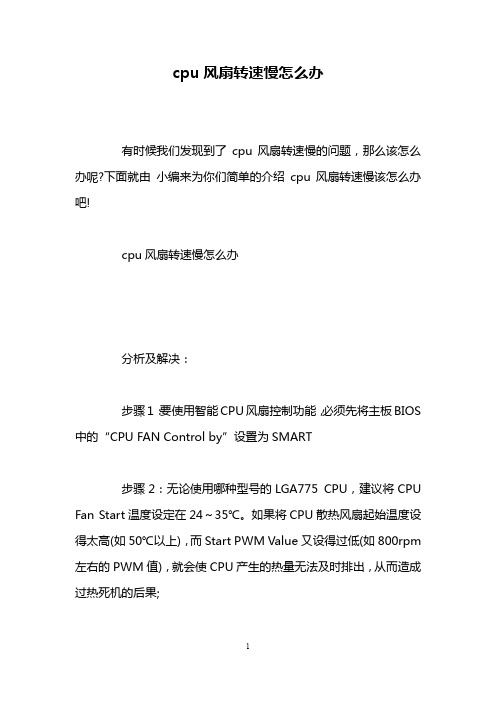
cpu风扇转速慢怎么办有时候我们发现到了cpu风扇转速慢的问题,那么该怎么办呢?下面就由小编来为你们简单的介绍cpu风扇转速慢该怎么办吧!cpu风扇转速慢怎么办分析及解决:步骤1:要使用智能CPU风扇控制功能,必须先将主板BIOS 中的“CPU FAN Control by”设置为SMART步骤2:无论使用哪种型号的LGA775 CPU,建议将CPU Fan Start温度设定在24~35℃。
如果将CPU散热风扇起始温度设得太高(如50℃以上),而Start PWM Value又设得过低(如800rpm 左右的PWM值),就会使CPU产生的热量无法及时排出,从而造成过热死机的后果;步骤3:CPU Fan Off(℃)设置项在系统进入S1待机状态后非常有用,因为系统进入S1待机状态后CPU的负荷会降到最低,此时CPU温度也会随之降低(通常只有20℃左右),只靠散热片即可有效地将CPU产生的热量排出,不需要散热风扇。
所以建议大家将这一项的值设置在16~20℃之间即可。
步骤4:对于CPU Fan Full Speed(℃)选项的值,建议将其设置在60~64℃范围内(不能再高),因为大多数LGA775接口的Pentium4或Celeron D的最高正常工作温度值在75℃左右,如果CPU在超过或非常接近这个极限值的状况下长期工作,就会造成CPU不可恢复性的损坏。
步骤5:在调整Start PWM Value时,要多做几次尝试,因为不同CPU风扇的转速与PWM值的比值各不相同。
但建议将CPU风扇的起始转速调整到1100rpm以上(一些品牌的主板在CPU 风扇转速低于2000rpm时会发出零转速报警或自动关机,这时我们可以将CPU风扇转速报警功能关闭),其PWM值的大致范围是15~35之间。
步骤6:Slope PWM的步进大小通常应设置在16 PWM Value/℃以下,否则CPU温度刚升高几摄氏度,你的CPU风扇就“声如洪钟”了。
电脑CPU故障及解决方法

电脑CPU故障及解决方法电脑的CPU(中央处理器)是整个计算机系统的核心,承担着处理数据和执行指令的重要任务。
然而,由于长时间使用或其他原因,CPU故障也是我们常常会遇到的问题。
本文将介绍一些常见的电脑CPU故障,并提供相应的解决方法,以帮助用户轻松解决这些问题。
一、电脑CPU故障类型1. 运行速度变慢:电脑开机变慢、软件响应缓慢等问题。
2. 系统崩溃或死机:电脑在使用过程中突然停止工作。
3. 运行异常热:CPU温度过高,导致电脑自动关机或者变得不稳定。
4. 电脑频繁重启:电脑在使用过程中不断重启,无法正常启动。
5. 显示异常:屏幕出现花屏、闪屏等问题。
二、CPU故障解决方法1. 清理电脑内部灰尘电脑长时间使用后,CPU散热器上会积聚灰尘,导致散热不畅,进而影响CPU性能。
此时需将电脑外壳打开,用吸尘器或气压罐清理电脑内部,特别是散热器部分。
2. 定期更换散热硅脂散热器与CPU之间通常使用散热硅脂导热,随着时间的推移,散热硅脂会老化,导致CPU温度升高。
对于有一定DIY经验的用户,可定期更换散热硅脂,保持CPU散热效果良好。
3. 检测并修复系统错误运行速度变慢、系统崩溃等问题可能是由于系统错误导致的。
可以通过使用系统自带的工具,如Windows的"系统还原"、"错误检测与修复"等功能,对系统进行检测和修复。
4. 升级计算机配置如果电脑性能长期无法满足需求,可以考虑升级计算机配置。
例如,更换更高性能的CPU或添加更大容量的内存条,以提高电脑的运行速度和处理能力。
5. 驱动程序更新不正确或过期的驱动程序可能导致CPU故障。
用户可以通过访问电脑生产商的官方网站,下载并安装最新的驱动程序来解决问题。
6. 使用故障排除工具一些第三方故障排除工具能够检测并修复电脑CPU故障。
用户可以选择可信赖的工具,按照其提供的指导进行操作。
7. 密切关注CPU温度CPU温度过高是导致电脑不稳定或自动关机的常见原因之一。
CPU风扇异常如何进行更换和维修
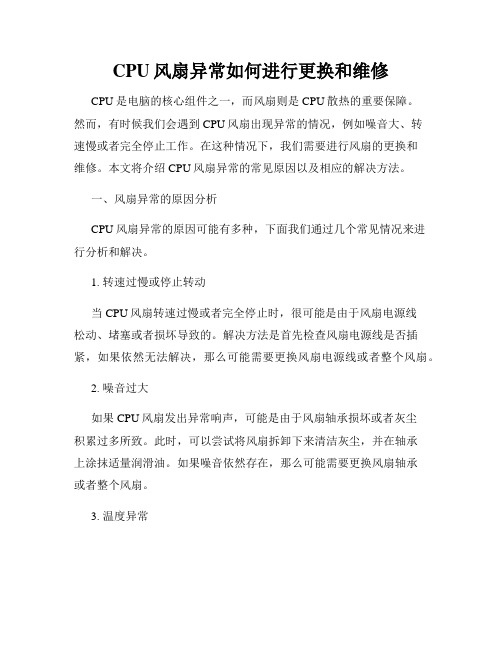
CPU风扇异常如何进行更换和维修CPU是电脑的核心组件之一,而风扇则是CPU散热的重要保障。
然而,有时候我们会遇到CPU风扇出现异常的情况,例如噪音大、转速慢或者完全停止工作。
在这种情况下,我们需要进行风扇的更换和维修。
本文将介绍CPU风扇异常的常见原因以及相应的解决方法。
一、风扇异常的原因分析CPU风扇异常的原因可能有多种,下面我们通过几个常见情况来进行分析和解决。
1. 转速过慢或停止转动当CPU风扇转速过慢或者完全停止时,很可能是由于风扇电源线松动、堵塞或者损坏导致的。
解决方法是首先检查风扇电源线是否插紧,如果依然无法解决,那么可能需要更换风扇电源线或者整个风扇。
2. 噪音过大如果CPU风扇发出异常响声,可能是由于风扇轴承损坏或者灰尘积累过多所致。
此时,可以尝试将风扇拆卸下来清洁灰尘,并在轴承上涂抹适量润滑油。
如果噪音依然存在,那么可能需要更换风扇轴承或者整个风扇。
3. 温度异常CPU温度过高可能是由于风扇散热不足所致。
首先,可以清理风扇散热片上的灰尘,确保通风散热良好。
如果问题依然存在,那么可能需要更换风扇或者改进散热系统。
二、CPU风扇更换方法当CPU风扇无法正常工作需要更换时,我们可以按照以下步骤进行操作。
1. 切断电源在进行任何电脑硬件操作之前,务必切断电源,确保安全。
2. 拆卸散热器先将CPU散热器拆卸下来,通常需要拧开固定螺丝或者按下卡扣来取下。
3. 拆卸风扇接下来,将风扇从散热器上拆卸下来,通常需要插拔连接线,并拧紧或解开固定螺丝。
4. 安装新风扇拆卸后,将新的风扇与散热器连接好,确保接线正常并固定好螺丝。
5. 安装散热器最后将散热器安装回原位,确保与CPU接触良好并固定好螺丝。
三、CPU风扇维修注意事项在进行CPU风扇的更换和维修时,有几个注意事项需要我们注意。
1. 静电保护在操作电脑硬件之前,应该注意静电保护,如使用防静电手环或触摸金属物体以排除身体静电。
2. 谨慎操作维修过程中要谨慎操作,小心处理敏感电子元件,避免不必要的损坏。
win10笔记本CPU风扇转速怎么调节?
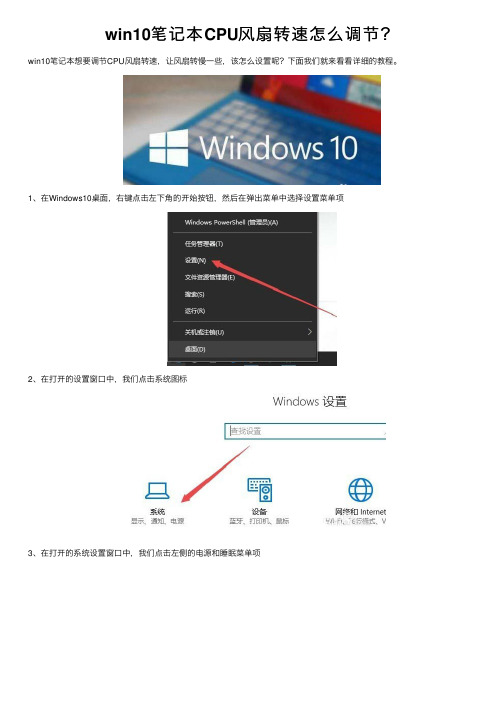
win10笔记本CPU风扇转速怎么调节?win10笔记本想要调节CPU风扇转速,让风扇转慢⼀些,该怎么设置呢?下⾯我们就来看看详细的教程。
1、在Windows10桌⾯,右键点击左下⾓的开始按钮,然后在弹出菜单中选择设置菜单项
2、在打开的设置窗⼝中,我们点击系统图标
3、在打开的系统设置窗⼝中,我们点击左侧的电源和睡眠菜单项
4、然后在右侧窗⼝中点击其它电源设置快捷链接
5、点击我们当前使⽤的电源计划右侧的更改计划设置快捷链接
6、然后在弹出窗⼝中点击更改⾼级电源设置快捷链接
7、在打开的窗⼝中找到处理器电源管理⼀项,展开后选择系统散热⽅式项,然后把电池与电源的下拉菜单都设置为被动,这样当我们的电脑温度不太⾼时,CPU风扇就智能的减⼩转速。
以上就是笔记本智能调节CPU风扇的转速的⽅法,希望⼤家喜欢,请继续关注。
- 1、下载文档前请自行甄别文档内容的完整性,平台不提供额外的编辑、内容补充、找答案等附加服务。
- 2、"仅部分预览"的文档,不可在线预览部分如存在完整性等问题,可反馈申请退款(可完整预览的文档不适用该条件!)。
- 3、如文档侵犯您的权益,请联系客服反馈,我们会尽快为您处理(人工客服工作时间:9:00-18:30)。
首先教大家如何查看自己的风扇转速吧。
查看转速的方法很简单,只需要下载一些工具比如鲁大师、360硬件大师等软件就可以自动帮你检测cpu风扇转速了哦。
风扇转速慢的原因首先查看是不是电脑cpu风扇使用时间过长,未拆卸下来清理过灰尘,导致灰尘堆积过多,造成风扇转动起来比较吃力,转速就会减慢的情况。
建议网友定期对电脑硬件清理,不仅是风扇还有其他硬件也是定期清理下灰尘,灰尘对电脑硬件的伤害是很大的。
有网友跟学无忧小编反应电脑刚开始风扇很正常,可是拿下来清理灰尘导致风扇转速变慢的情况,根据网友的描述,有可能是用户在清理灰尘后散热效果进一步提升,然后电脑会智能调整风扇的转速,就降低了风扇转速了。
当然也不排除用户在安装风扇的时候未安装好友松动的情况,所有建议用户在安装和拆卸cpu风扇的时候要小心仔细哦。
